如果某个软件大家经常要用到的话,不妨将它固定到任务栏,这样就省去了在电脑上查找软件的麻烦,那么win11怎么把软件固定到任务栏呢?你先找到目标软件的主程序,然后右键选择
如果某个软件大家经常要用到的话,不妨将它固定到任务栏,这样就省去了在电脑上查找软件的麻烦,那么win11怎么把软件固定到任务栏呢?你先找到目标软件的主程序,然后右键选择更多选项,接着点击固定到任务栏,之后你就能在任务栏上看到该软件的图标了,以后就能快速打开该软件去使用了。
1、找到你要固定到任务栏的app的主程序文件。如下图所示:
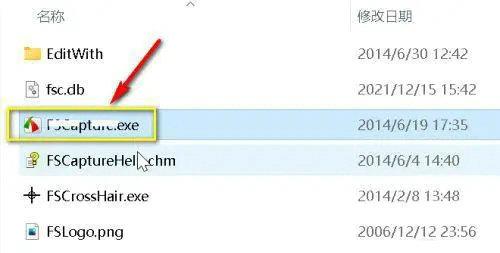
2、右键单击主程序文件,选择更多选项。如下图所示:
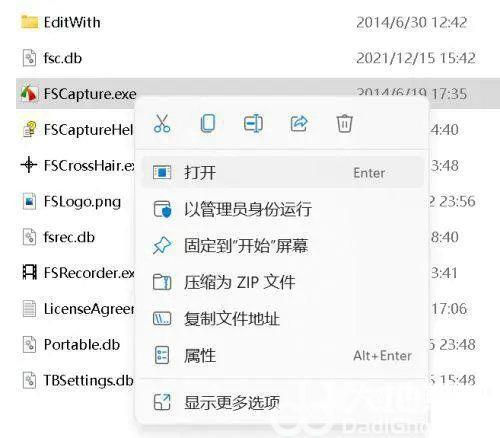
3、右键展开菜单中选择固定到任务栏。如下图所示:
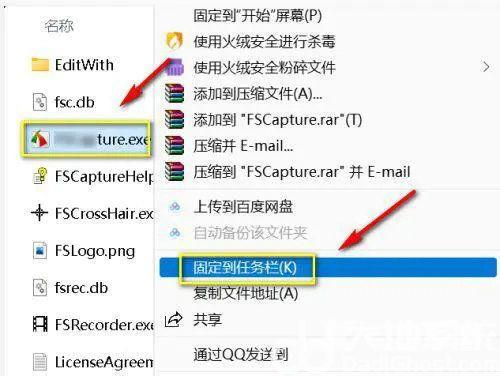
4、设置成功,返回任务栏就可以看到程序图标了,下次可以直接点击任务栏图标启动了。
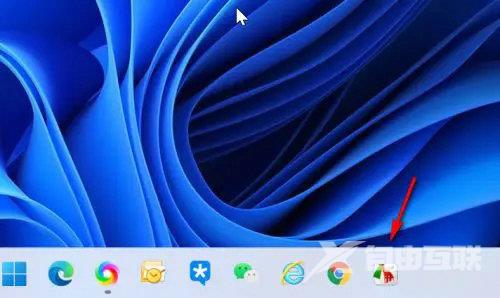
以上就是win11怎么把软件固定到任务栏 win11软件固定到任务栏操作步骤的内容分享了。
